Riešenie problémov s chybou 920 v Obchodu Play
Chyba 920 nie je vážnym problémom a je riešená vo väčšine prípadov za niekoľko minút. Dôvodom na to môže byť nestabilné internetové pripojenie a problém pri synchronizácii vášho účtu so službami Google.
obsah
Opravujeme chybu 920 v Obchodu Play
Aby sme sa zbavili tejto chyby, mali by sme vykonať niekoľko jednoduchých krokov, ktoré budú popísané nižšie.
Metóda 1: Internetové pripojenie zlyhalo
Prvá vec, ktorú je potrebné skontrolovať, je vaše pripojenie k internetu. Ak používate WI-FI, ikona napájania, ktorá označuje pripojenie, nie vždy znamená, že pripojenie je stabilné. V "Nastaveniach" prístroja prejdite na "WI-FI" a niekoľko sekúnd ho vypnite a vráťte posuvník do pracovného stavu.
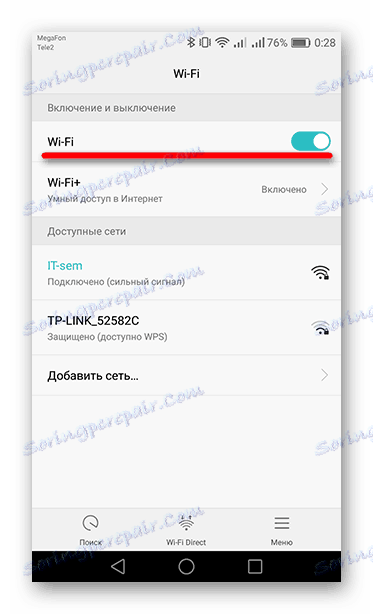
Potom skontrolujte fungovanie bezdrôtovej siete v prehliadači a ak sa stránky bez problémov otvoria, prejdite do Obchodu Play a pokračujte v práci s aplikáciami.
Metóda 2: Obnovenie nastavení obchodu Play
- Ak chcete vymazať údaje nahromadené pri používaní obchodu Play, otvorte zoznam aplikácií v časti Nastavenia vášho zariadenia.
- Vyhľadajte položku Play Market a prejdite naň.
- Teraz zostáva kliknutím na tlačidlá Vymazať vyrovnávaciu pamäť a Vynulovať . V oboch prípadoch sa objaví okno s požiadavkou potvrdiť vaše kroky - výberom tlačidla "OK" dokončite proces čistenia.
- Ak vlastníte miniaplikáciu so systémom Android 6.0 alebo novším, tlačidlá na vyčistenie sa nachádzajú v priečinku Pamäť .
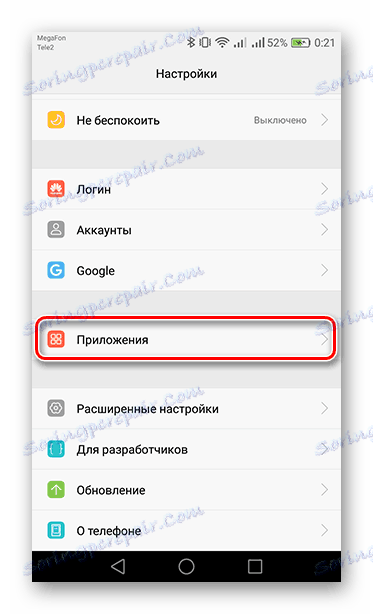
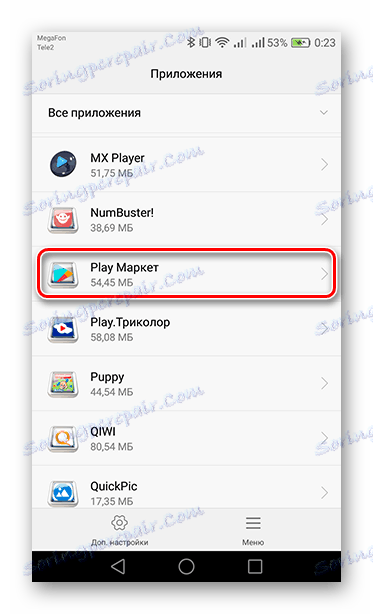
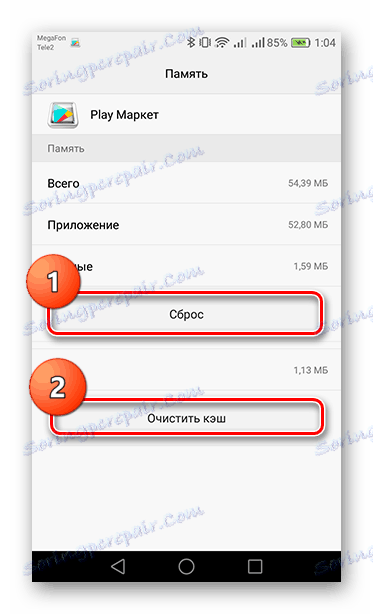
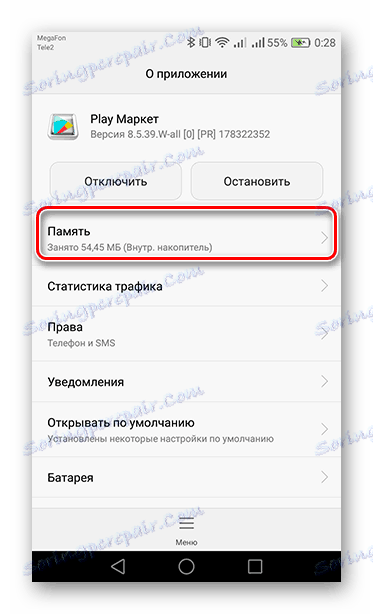
Po dokončení týchto krokov reštartujte zariadenie a skúste použiť úložisko aplikácií.
Metóda 3: Odstrániť a obnoviť účet
Ďalšia vec, ktorá môže pomôcť v prípade "Chyba 920" je tzv. Preinštalovanie účtu Google.
- Ak to chcete urobiť , prejdite do priečinka "Účty" v časti "Nastavenia " .
- Ďalej vyberte položku "Google" av nasledujúcom okne kliknite na "Odstrániť účet" . Na niektorých zariadeniach môže byť odstránenie skryté v tlačidle "Menu" vo forme troch bodov.
- Potom sa na obrazovke zobrazí správa o strate všetkých údajov. Ak si zo srdca zapamätáte poštu a heslo z vášho profilu, kliknite na príslušné tlačidlo.
- Ak chcete zadať informácie o účte Google, zopakujte prvý krok tejto metódy a klepnite na možnosť Pridať účet .
- V zozname nájdite "Google" a prejdite naň.
- Potom sa v ponuke otvorí pridanie alebo vytvorenie účtu. V prvom okne zadajte svoju poštovú adresu, ak je priložené telefónne číslo, môžete ho zadať. V druhej - heslo z profilu. Po zadaní údajov kliknite na tlačidlo "Ďalej" a prejdite na ďalšiu stránku.
- Nakoniec súhlasíte s pravidlami a podmienkami používania služieb Google pomocou tlačidla "Prijať" .
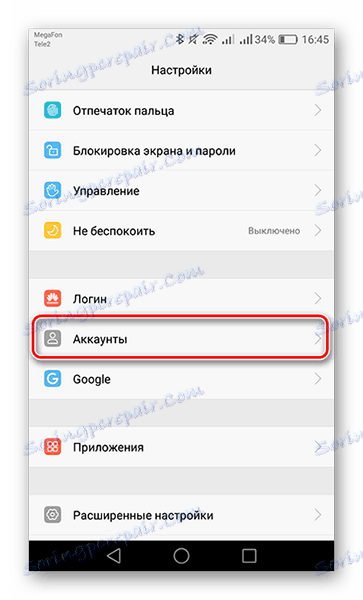
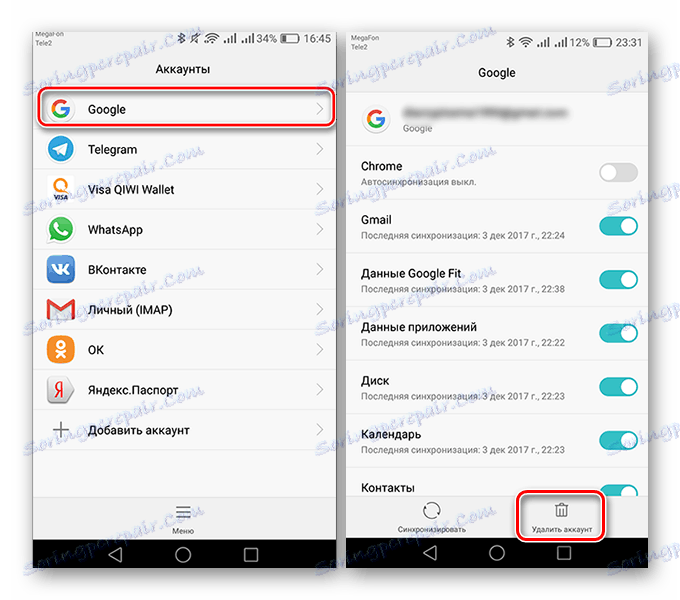
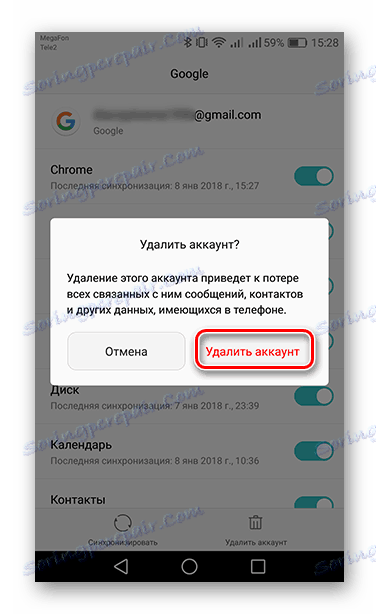
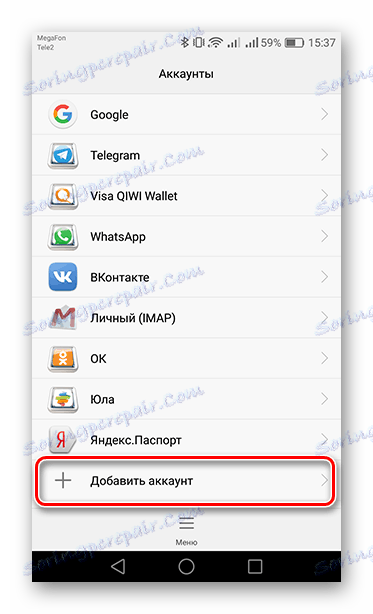
Prečítajte si tiež: Ako sa zaregistrovať v Obchodu Play
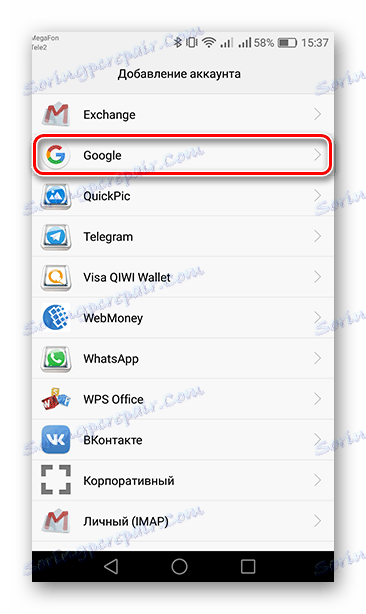
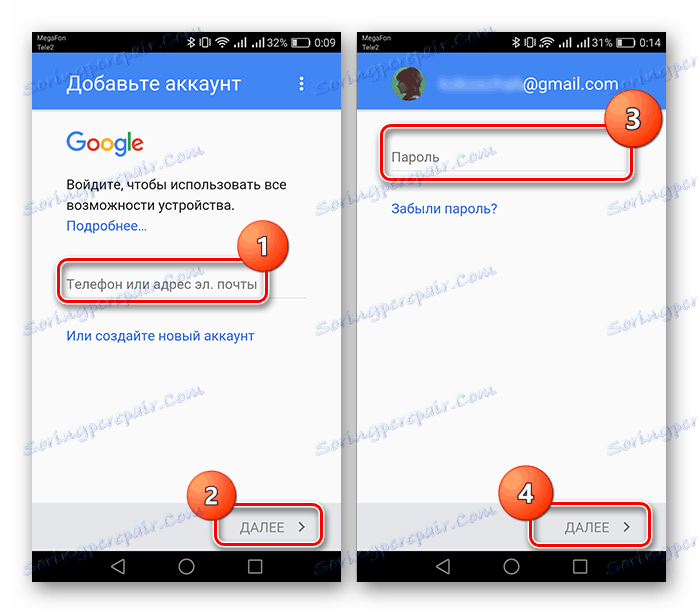
Čítajte viac: Ako obnoviť heslo v účte Google

Ukončenie synchronizácie účtu s trhom Play by malo presne pomôcť pochopiť chybu. Ak potom pokračuje v blokovaní procesu sťahovania alebo aktualizácie, iba zariadenie sa vráti späť na továrenské nastavenia. Ak chcete zistiť, ako to urobiť, budete môcť vidieť príslušný článok z nižšie uvedeného odkazu.
Prečítajte si tiež: Obnovte systém Android
Chyba 920 je častým problémom a je riešená vo väčšine prípadov niekoľkými jednoduchými spôsobmi.